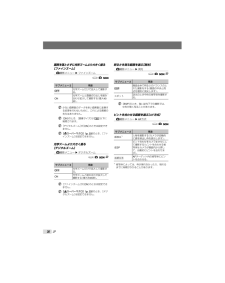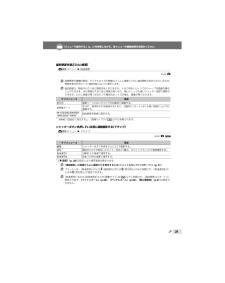Q&A
取扱説明書・マニュアル (文書検索対応分のみ)
"以下"2 件の検索結果
"以下"10 - 20 件目を表示
全般
質問者が納得最近のカメラのトレンドの1つに高感度撮影等の夜景を綺麗に撮るモードがありますが、
コンデジである程度手持ちでも撮影可能なカメラがでてきています。
私のお勧めはSONYのDSC-WX5です。
エクスモアR CMOSセンサーを搭載し撮像素子が高感度な事に加え重ね合わせ技術等を使い手持ち夜景、三脚夜景、夜景人物モードと夜景モードも豊富です。
本来は三脚を使い感度を落としたりすることで撮影に気を使えばどのカメラでも撮影できるのですが、今回は手持ちで人物と夜景であったこと、と言う事で手持ち夜景モードのあるWX5を...
5371日前view154
全般
質問者が納得彼女へのプレゼントならデザインからみても圧倒的にT77がいいとおもいます。
しかし、メモリーが少なめなので、4GBぐらいのメモリーを買ってあげるといいと思います。(2GBでもok)
あと、かなり薄いのでバッテリーが持ちがかなり悪いです。撮影可能枚数は約220枚とありますが、100枚程度しか撮れないでしょう。
なので、予備のバッテリーが1つ(できれば2つ欲しいですが、5000円ぐらいするので^^;)あったほうがいいと思います。
ちなみにメモリースティックはms-ex4g or ms-hk4g or ms-mt...
6020日前view39
28JP撮影に関連するメニューモードダイヤルが撮影モード(h K s A)のとき設定することができます。 の次にあるアイコンは、モードダイヤル位置をこのマークにあわせると、機能を設定できることを表します。 は、初期設定を表します。用途に合わせて画質を選ぶ[D画質]D画質: h K s A静止画サブメニュー1サブメニュー2用途画像サイズ10M(3648×2736) A3サイズで印刷する。5M(2560×1920)A4サイズで印刷する。3M(2048×1536)A4サイズ以下で印刷する。2M(1600×1200)A5サイズで印刷にする。1M(1280×960) はがきサイズで印刷する。VGA(640×480) テレビで見たり、メールやホームページで使用する。16:9(1920×1080) 風景などの被写体でワイド感を表現したり、ワイドテレビで見る。圧縮モードファイン 高画質で閲覧、印刷する。ノーマル 標準画質で閲覧、印刷する。ムービーサブメニュー1サブメニュー2用途画像サイズVGA画像サイズが640x480になる。テレビ画面いっぱいに再生する。QVGA画像サイズが320x240になる。フレームレートN 30fps...
30JP画質を落とさずに光学ズームより大きく撮る[ファインズーム]K撮影メニュー w ファインズーム: K sサブメニュー2用途OFF光学ズームだけで拡大して撮影する。ON光学ズームと画像切り出しを組み合わせ拡大して撮影する(最大40倍)。 少ない画素数のデータを多い画素数に変換する処理を行わないために、これによる画質の劣化はありません。 [ON]のとき、[画像サイズ]は[H]以下に制限されます。 [デジタルズーム]が[ON]のときは設定できません。 [%スーパーマクロ](p. 23)のとき、[ファインズーム]は設定できません。光学ズームより大きく撮る[デジタルズーム]K撮影メニュー w デジタルズーム: K s Aサブメニュー2用途OFF光学ズームだけで拡大して撮影する。ON光学ズームと組み合わせ拡大して撮影する(最大約35倍)。 [ファインズーム]が[ON]のときは設定できません。 [%スーパーマクロ](p. 23)のとき、[デジタルズーム]は設定できません。明るさを測る範囲を選ぶ[測光]K撮影メニュー w 測光 : K s Aサブメニュー2用途ESP画面全体で明るさのバランスのとれた撮影をする(画面の...
29JP 「メニューで操作する」(p. 3)を参照しながら、各メニューの機能説明をお読みください。撮影感度を選ぶ[ISO感度]K撮影メニュー w ISO感度 : K 国際標準化機構の略称。デジタルカメラの感度はフィルム感度とともにISO規格で定められているため、感度を表す記号として「ISO100」のように表記します。 ISO感度は、数値が小さいほど感度は低くなりますが、十分に明るいシーンではシャープな画像を撮ることができます。また数値が大きいほど感度は高くなり、暗いシーンでも速いシャッター速度で撮影ができます。ただし感度が高くなるにつれ電気的なノイズが増え、画像が粗くなります。サブメニュー2用途オート 撮影シーンに応じてカメラが自動的に調整する。高感度オート手ぶれ、被写体ぶれを軽減するために、自動的に[オート]よりも高い感度にカメラが調整する。64/100/200/400/800/1600/3200*1/6400*1ISO感度を数値に固定する。*1 [6400]/[3200]に設定すると、[画像サイズ]が[I]以下に制限されます。シャッターボタンを押している間に連続撮影する[ドライブ]K撮影メニュー w ド...
34JP[PCで合成]で撮影するには1 1234で画像をつなぐ方向を選ぶ。2 シャッターボタンを押して1コマ目を撮影し、2コマ目の構図で構える。ガイド枠を目安に、隣り合う2コマの画像が重なる構図で構えます。3 手順2を繰り返して必要なコマ数を撮影し、最後にボタンを押す。 警告マークgが表示されると、それ以上撮影を続けられません。最大10コマまでパノラマ撮影が可能です。 パノラマ写真の合成手順はOLYMPUS Master 2のヘルプをご覧ください。撮影機能を初期設定に戻す[Rリセット]Rリセット: h K s Aサブメニュー1用途実行以下のメニュー機能を初期設定に戻す。顔検出パーフェクトショット(p. 22)フラッシュ(p. 23)露出補正(p. 23)マクロ(p. 23)セルフタイマー(p. 24) [D 画質](p. 28) [ s](p. 31)撮影情報表示(p. 24) [K撮影メニュー]内の機能(p. 28~34)*********中止 現在の設定を残す。*book_myu1060SW_J.indb 34 2008/06/25 16:45:01
55JP色合い「見た目と同じ色で撮りたい」[ホワイトバランス](p. 28)を選んで撮る通常は[オート]でほとんどの環境をカバーしますが、被写体の条件によっては設定を変えて試してみるほうが良いことがあります。(晴天下の日陰や、自然光と照明光が混ざってあたるとき、など)画質「きめ細かい写真を撮りたい」光学ズームで撮る[デジタルズーム](p. 30)を使わないで撮影します。低いISO感度で撮る[ISO感度]を高くすると、ノイズ(本来そこにはないはずの色の小さな点や色むら)が発生し、画像が粗く見えます。[ISO感度](p. 29)パノラマ「コマがきれいにつながるように撮りたい」パノラマ撮影時のヒントカメラを中心に回転させて撮影すると画像のずれが発生しにくくなります。特に近いものを撮影するときはレンズの先端を中心に回転させるとよい結果が得られます。電池「電池を長持ちさせたい」以下の操作は実際に撮影しなくても、電池を消耗するので、なるべく避ける・シャッターボタンの半押しを繰り返す・ズーム操作を繰り返す[節電モード](p.43)を[ON]にする。******再生・編集のヒント再生「内蔵メモリ内の画像を再生したい」カメラか...
60JP誤ってストラップを首に巻きつけ、窒息を起こす。電池などの小さな付属品を飲み込む。万一飲み込んだ場合は、直ちに医師にご相談ください。目の前でフラッシュが発光し、視力障害を起こす。カメラの動作部でけがをする。ほこりや湿気、油煙、湯気の多い場所で長時間使用したり、保管しない火災・感電の原因となります。フラッシュの発光部分を手で覆ったまま発光しない連続発光後、発光部分に手を触れないやけどのおそれがあります。分解や改造をしない感電・けがをするおそれがあります。内部に水や異物を入れない火災・感電の原因となります。万一水に落としたり、内部に水や異物が入ったときは、すぐに電源を切り電池を抜き、販売店、当社修理センター、またはサービスステーションにご相談ください。通電中の充電器、充電中の電池に長時間触れない充電中の充電器や電池は、温度が高くなります。また別売のACアダプタを長時間ご使用の場合にも、本体の温度が高くなります。長時間皮膚が触れていると、低温やけどのおそれがあります。専用の当社製リチウムイオン電池と充電器以外は使用しない発熱、変形などにより、火災・感電の原因となります。またカメラ本体または電源が故障したり、思...
25JPFUNCメニューを使う以下のメニュー機能を、すばやく呼び出して設定することができます。[ホワイトバランス](p. 28)*[ドライブ](p. 29)[測光](p. 30)**[ISO感度](p. 29) *[D画質](p. 28) *1 撮影待機中にボタンを押す。n10M 10MESPISOAUTOISOAUTOWBAUTOWBAUTOESPESPNORMNORMP2 12でメニュー機能を、34で設定項目を選び、ボタンを押して確定する。撮影ガイドにしたがって設定する(Rモード)ガイドにしたがうと、撮影シーンに合わせた設定や、撮影効果を得るための設定などをカメラが自動で設定します。1 モードダイヤルをRにする。痕婚彩羃檬羃檬莫詬惚鰔 浩肱 巵溝鵠 灯喪惚蕚鵠晃羃檬浩紅広 甜腔羃檬浩紅広甜 行巷耕紅 荒 行浩紅広 灯喪貢 蘆惚攻黒広行在混浩紅広12345麑巵OK2 ガイドにしたがい1234で進む。ボタンを押して設定が完了すると、撮影できる状態になります。10M17INGUIDE #NORM誰悩bくbj 別の設定をするには、mボタンを押します。撮影ガイドで設定した内容は元に戻ります。 別の撮影モード...
51JPOLYMPUS Master 2を使うOLYMPUS Master 2を起動するとクイックスタートガイドが表示されます。ガイドにしたがうと迷わず操作できます。クイックスタートガイドが表示されていないときは、ツールバーのをクリックして表示します。詳しい使いかたはヘルプをご覧ください。OLYMPUS Master 2を使わずに画像をパソコンに取り込み保存するこのカメラはUSBストレージクラスに対応しています。お使いのパソコンにインストールされているアプリケーションで、画像データを扱うこともできます。動作環境Windows : Windows 2000 Professional/XP Home Edition/XP Professional/VistaMacintosh : Mac OS X v10.3以降 Windows Vistaをお使いの場合、「カメラをパソコンに接続する」(p.50)の手順3で[PC]を選択後、4を押して表示されるサブメニューで[MTP]を選択すると、Windowsフォト ギャラリーが使えるようになります。 USBポートのあるパソコンでも、以下の環境では正常な動作は保証されません。拡...
53JPエラーメッセージ 液晶モニタに以下のメッセージが表示されたときは、以下の内容を確認してください。エラーメッセージ問題を解決するにはqこのカードは使用できませんカードの問題新しいカードを入れます。q書き込み禁止になっていますカードの問題パソコンを使って、読み取り専用の設定を解除します。>撮影可能枚数が0です内蔵メモリの問題カードを入れます。不要な画像を消去します。*1**>内蔵メモリに残量がありませんq撮影可能枚数が0ですカードの問題カードを交換します。不要な画像を消去します。*1**qカード残量がありません混察彩詐再宰坤再菜麑巵OK混察彩惚稻晃混察彩二袗泌カードの問題 12で[カードを拭く]を選び、ボタンを押します。カードを抜いて乾いた柔らかい布でコンタクトエリア(p. 57)を乾拭きしてから戻します。 12で[カード初期化]を選び、ボタンを押します。続けて12で[する]を選び、ボタンを押します。*2**坂阪鷺詐再宰坤再菜麑巵OK 梱斎塔 坂阪鷺二袗泌IN内蔵メモリの問題12で[内蔵メモリ初期化]を選び、ボタンを押します。続けて12で[する]を選び、ボタンを押します。*2L画像が記録されて...
61JP電源コンセントや自動車のシガレットライターの差し込み口等に直接接続しない火災・破裂・発火・液漏れ・発熱・破損の原因となります。電池の液が目に入った場合は失明のおそれがあるので、こすらず、すぐに水道水などのきれいな水で十分に洗い流したあと、直ちに医師の診断を受けてください。 警告水や海水などにつけたり、端子部を濡らさない濡れた手で触ったり持ったりしない感電・故障の原因となります。所定の充電時間を超えても充電が完了しない場合は、充電を中止する火災・破裂・発火・発熱の原因となります。外装にキズや破損のある電池は使用しない破裂・発熱の原因となります。電池に強い衝撃を与えたり、投げたりしない破裂・液漏れの原因となります。カメラの電池室を変形させたり、異物を入れたりしない液漏れ、変色、変形、その他異常が発生した場合は、使用を中止する火災・感電の原因となります。販売店または当社サービスステーションにご相談ください。電池の液が皮膚・衣類へ付着すると、皮膚に傷害を起こすおそれがあるので、直ちに水道水などのきれいな水で洗い流してください。 注意電池を使ってカメラを長時間連続使用したあとは、すぐに電池を取り出さないやけどの...
- 1